iPad: So Insertieren oder Entfernen Sie die SIM-Karte
Erfahren Sie, wie Sie mit diesem Tutorial auf die SIM-Karte des Apple iPad zugreifen können.
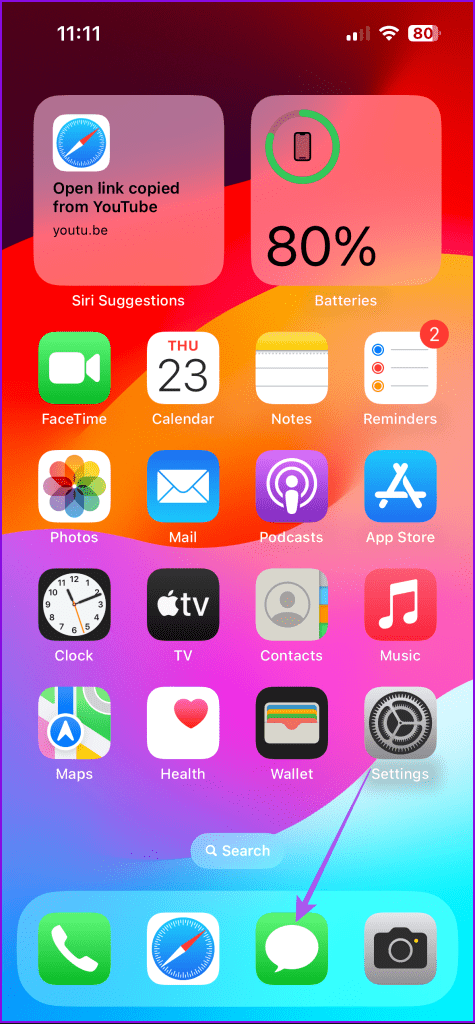
Sie können Sticker mit Ihren Kontakten in der Nachrichten-App auf Ihrem iPhone teilen. Mit iOS 17 können Sie Live-Sticker erstellen und diese mit Ihren Kontakten teilen. Aufkleber sind eine bessere und unterhaltsame Möglichkeit, Emotionen in Chats zu vermitteln.
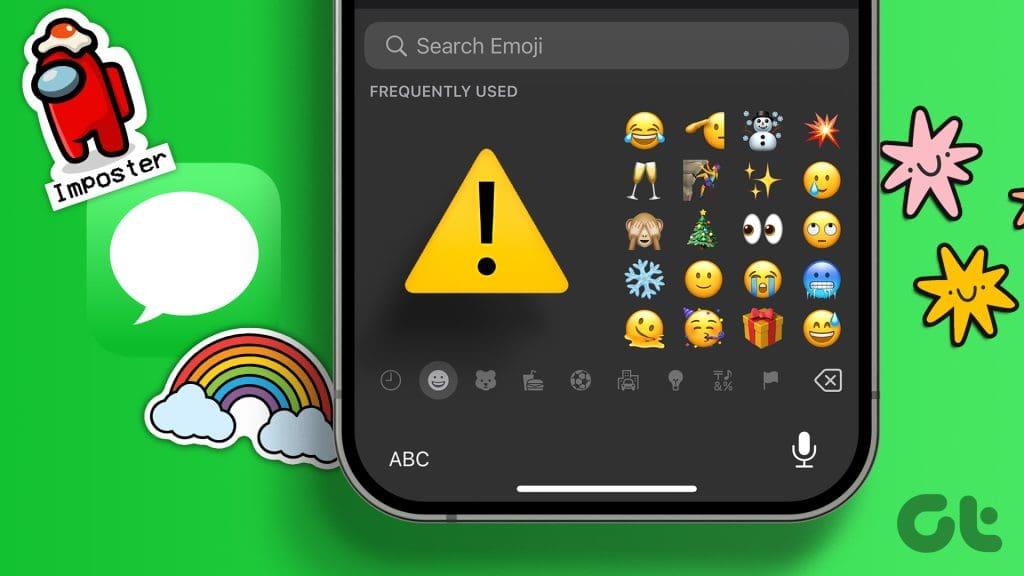
Wenn Aufkleber jedoch nicht funktionieren oder in der Nachrichten-App auf Ihrem iPhone nicht angezeigt werden, insbesondere nach dem iOS 17-Update, finden Sie hier die besten Lösungen zur Behebung des Problems.
Wenn Aufkleber auf Ihrem iPhone nicht funktionieren, können Sie versuchen, Ihren Live-Aufkleber zu löschen und erneut zu erstellen. Da es sich um eine neue Funktion handelt, kann es zu Stabilitätsproblemen kommen. Eine erneute Erstellung Ihres Aufklebers kann das Problem lösen.
Schritt 1: Öffnen Sie die Nachrichten-App auf Ihrem iPhone oder iPad.
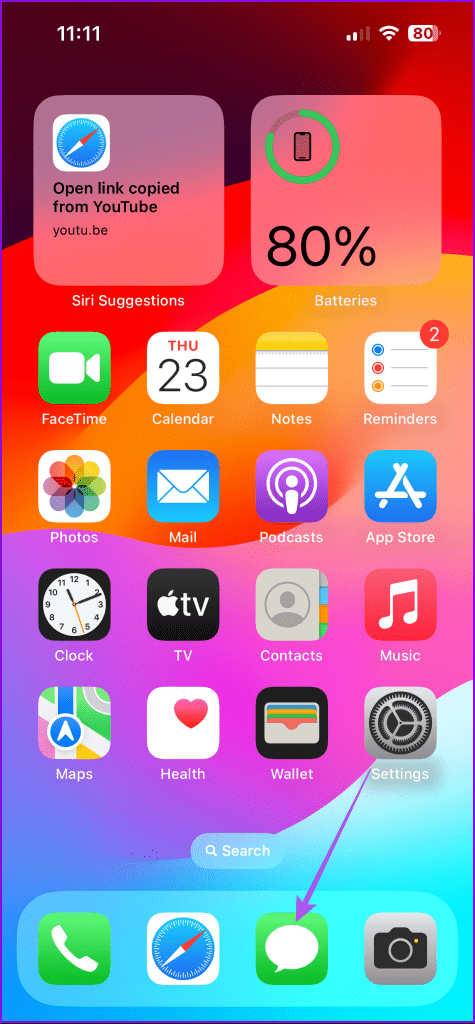
Schritt 2: Öffnen Sie den Chat und tippen Sie auf das Plus-Symbol unten rechts.
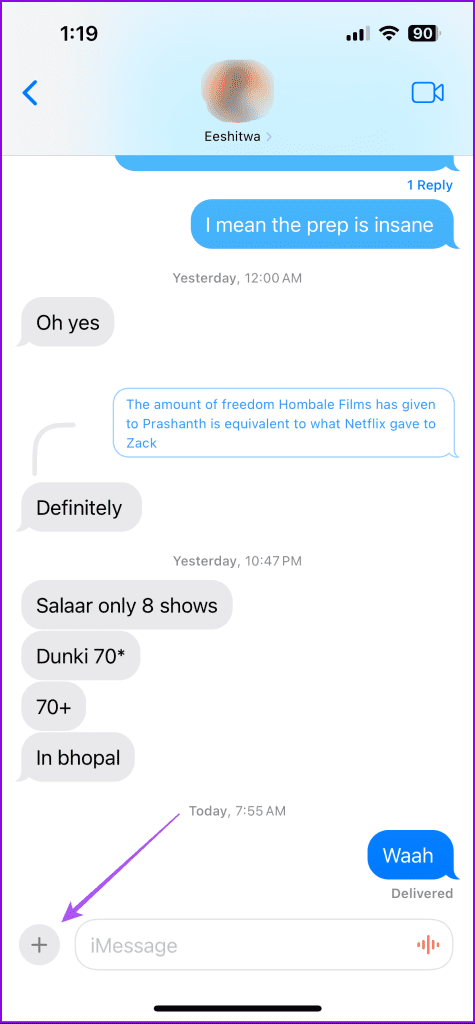
Schritt 3: Wählen Sie Aufkleber aus und drücken Sie lange auf das von Ihnen erstellte Live-Erstellt.
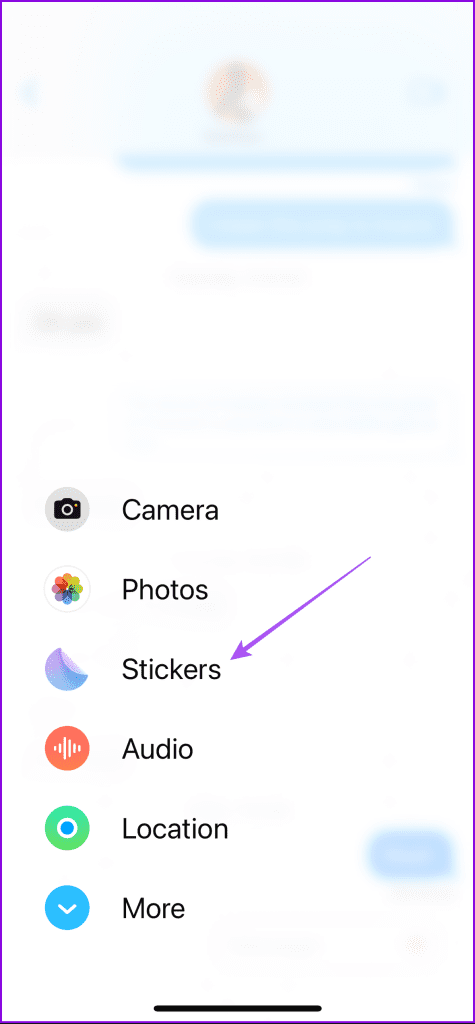
Schritt 4: Tippen Sie auf Löschen.
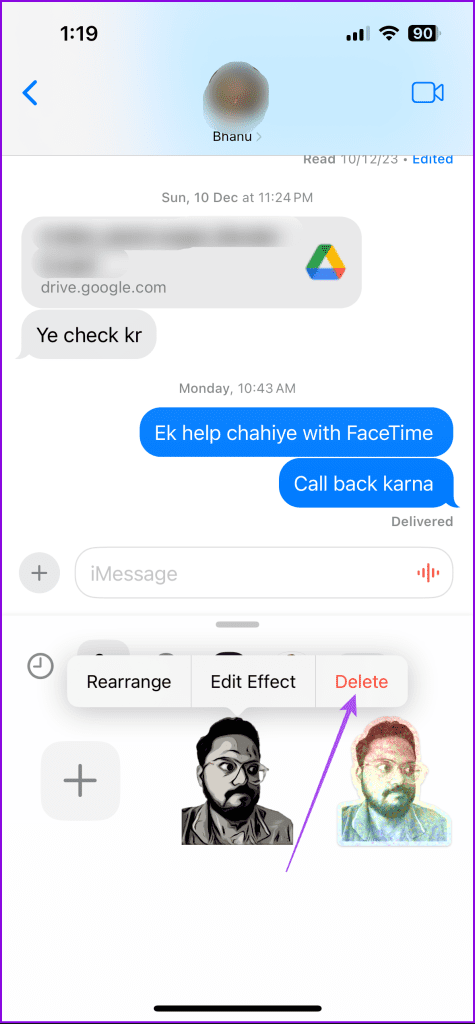
Schritt 5: Tippen Sie anschließend auf das Plus-Symbol und befolgen Sie die Anweisungen auf dem Bildschirm, um Ihren Live-Sticker erneut zu erstellen.
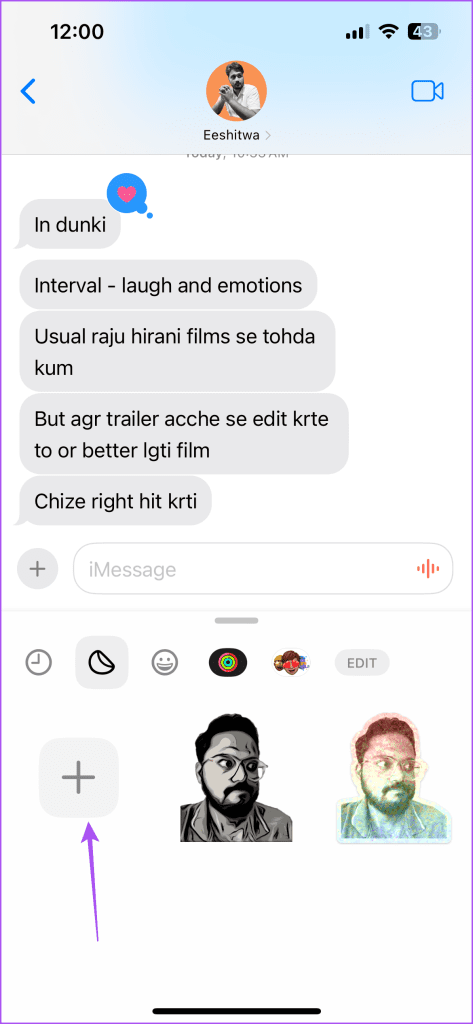
Versuchen Sie es zu senden und sehen Sie, ob das Problem gelöst ist. Wenn Sie mit einem Sticker auf eine Nachricht reagiert haben, wird dieser entfernt, sobald Sie ihn löschen.
Wenn Sie auf Ihrem iPhone keine Sticker senden oder empfangen können, empfehlen wir Ihnen, die Funktion „Low Data Mode“ zu deaktivieren, die die Internetbandbreite auf Ihrem Gerät einschränkt. Und Sticker benötigen eine bessere Internetgeschwindigkeit, um in der Nachrichten-App reibungslos gesendet zu werden. Dies gilt unabhängig davon, ob Sie mobile Daten oder WLAN auf Ihrem iPhone verwenden.
Schritt 1: Öffnen Sie die App „Einstellungen“ auf Ihrem iPhone und tippen Sie auf „WLAN“.
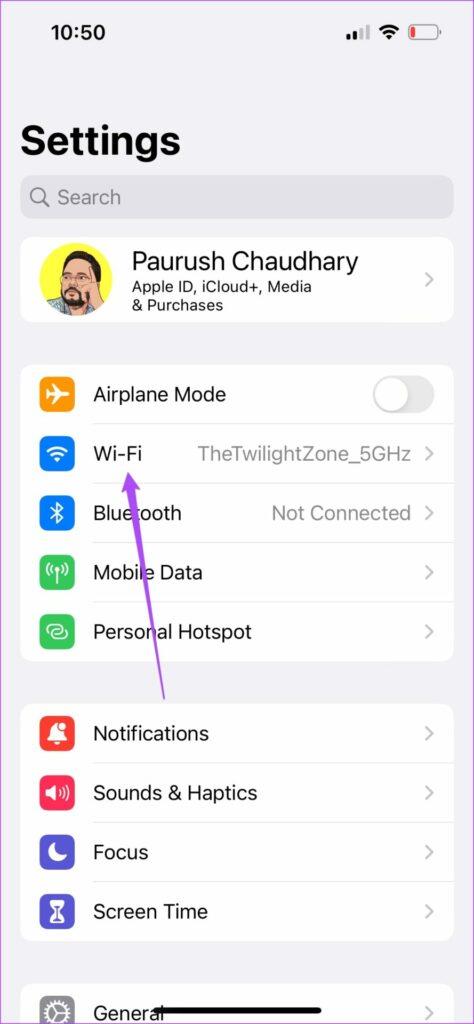
Schritt 2: Tippen Sie auf das „i“-Symbol neben dem Namen des verbundenen WLAN-Netzwerks und deaktivieren Sie den Low-Data-Modus.
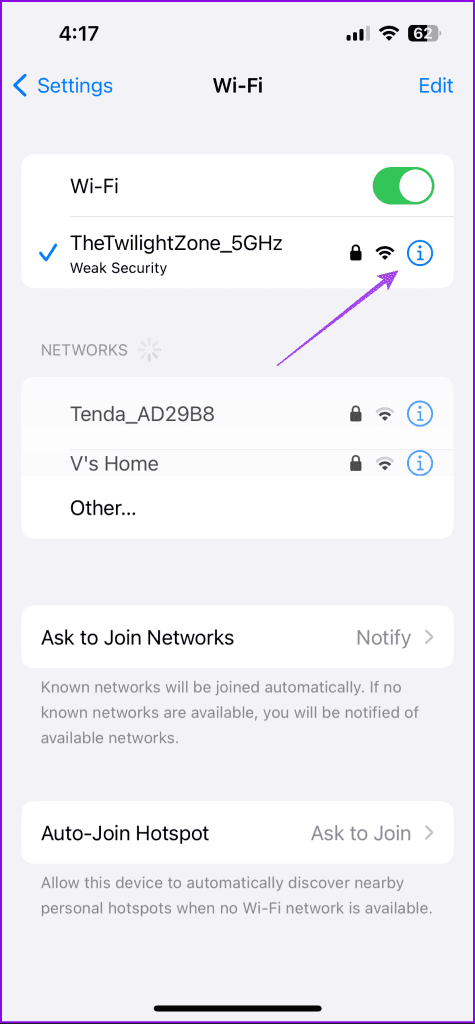
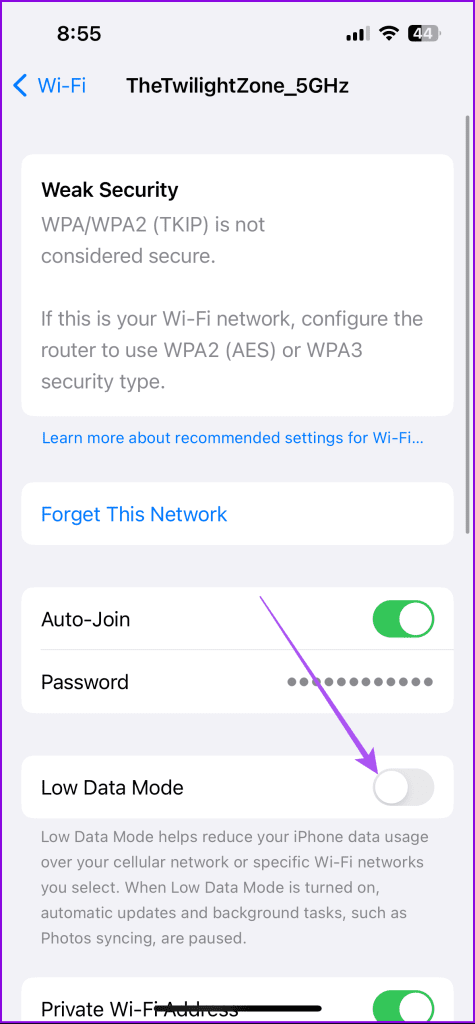
Schritt 3: Gehen Sie zurück und tippen Sie auf Mobile Service.
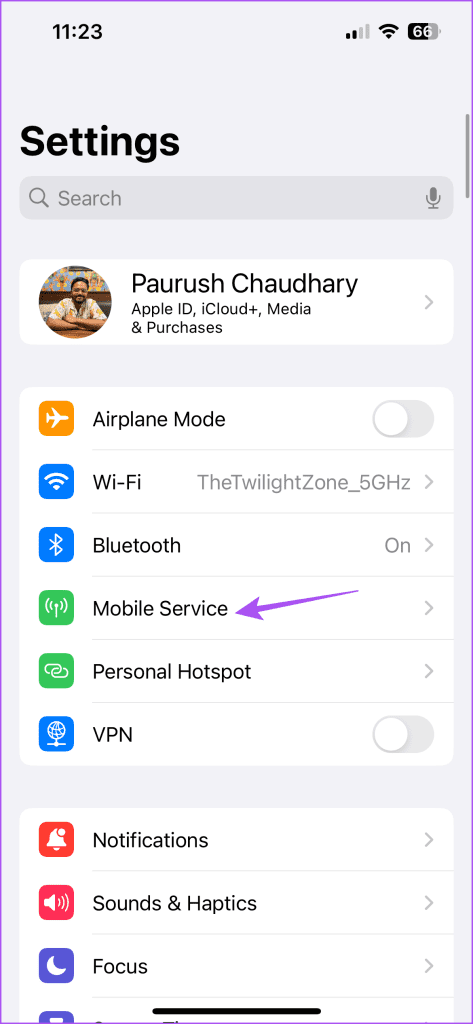
Schritt 4: Tippen Sie auf Mobile Datenoptionen und wählen Sie Datenmodus.
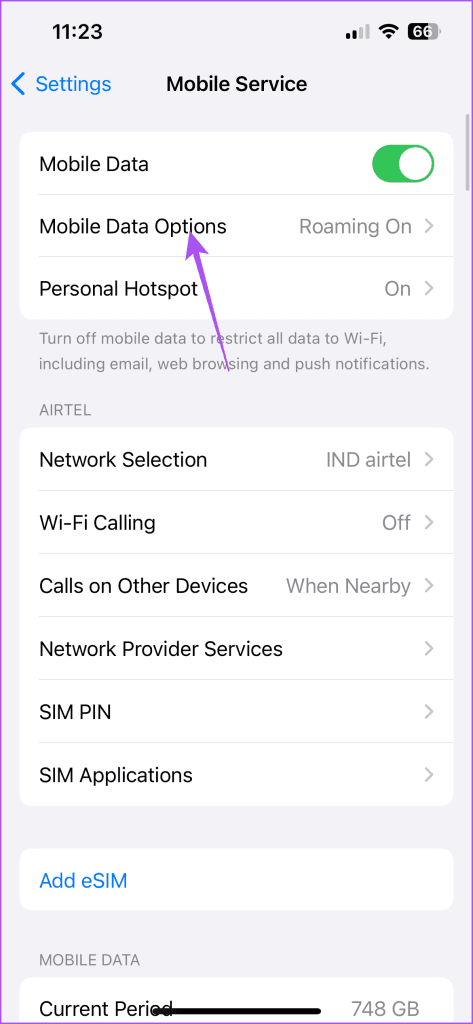
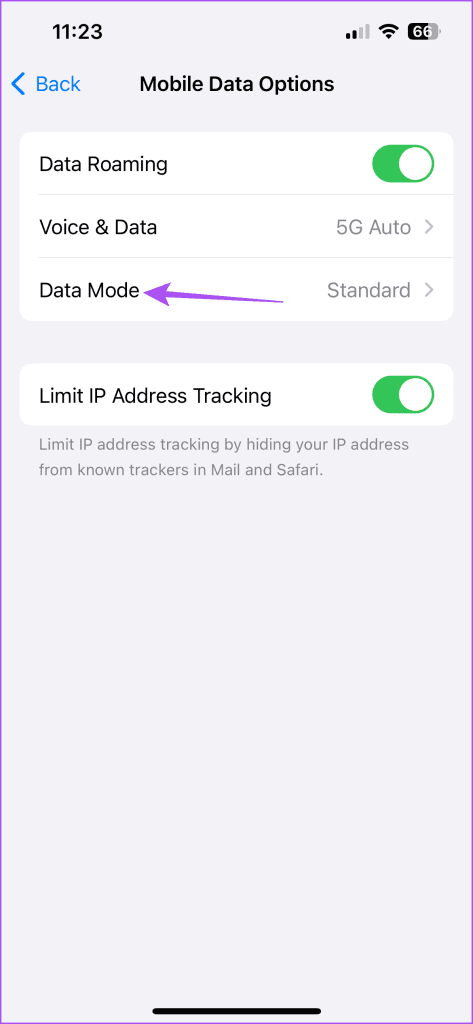
Schritt 5: Stellen Sie sicher, dass der Low Data Mode deaktiviert ist.
Neben dem Energiesparmodus empfehlen wir auch, den Energiesparmodus zu deaktivieren. Diese Funktion verhindert, dass Apps den Akku Ihres iPhones verbrauchen. Das kann aber auch der Grund dafür sein, dass Sticker in der Nachrichten-App nicht funktionieren. Weitere Informationen finden Sie in unseren Beiträgen zum Energiesparmodus auf Ihrem iPhone . Die Schritte helfen Ihnen auch dabei, die Funktion zu deaktivieren.
Wenn Sie iMessage erneut aktivieren, werden alle Ihre Chats erneut auf Ihr Gerät heruntergeladen. Dies ist eine effektive Lösung zur Behebung solcher Probleme. Hier ist wie.
Schritt 1: Öffnen Sie die App „Einstellungen“ und tippen Sie auf „Nachrichten“.
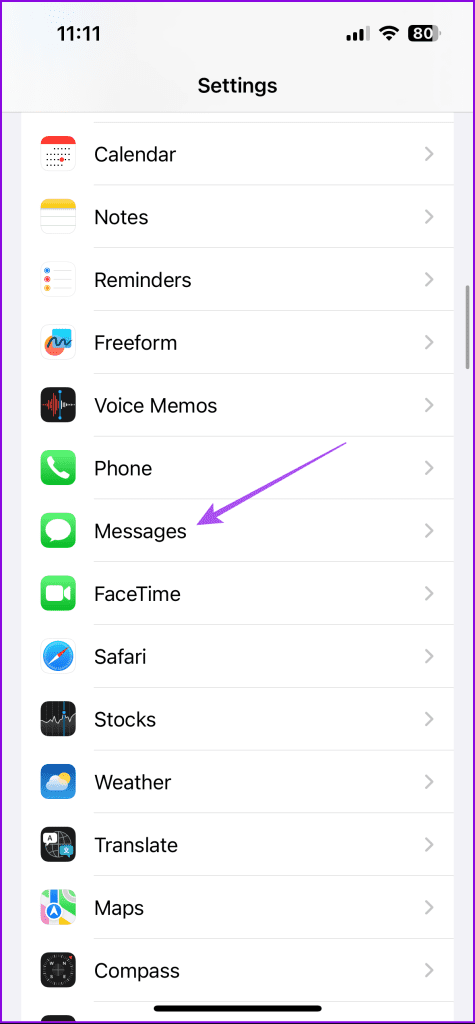
Schritt 2: Tippen Sie auf den Schalter neben iMessage, um es zu deaktivieren. Warten Sie dann einige Sekunden und aktivieren Sie iMessage erneut.
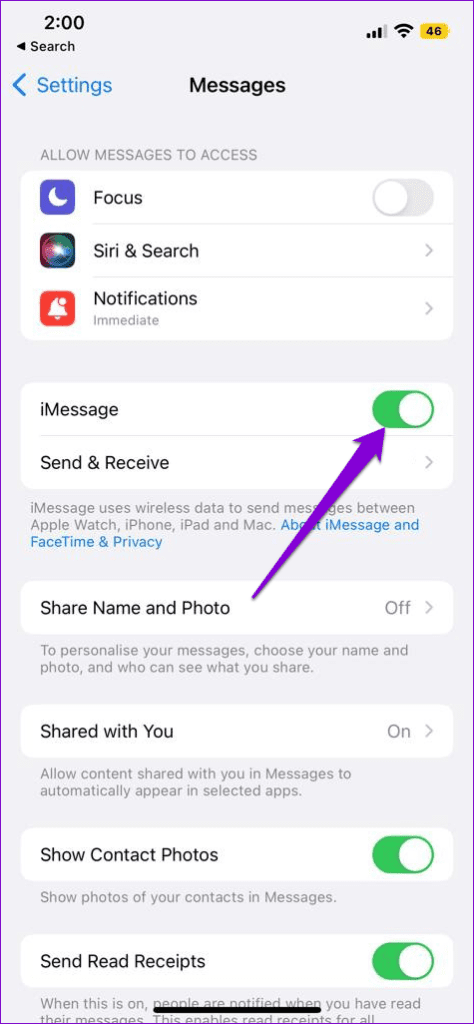
Schritt 3: Schließen Sie die App „Einstellungen“ und öffnen Sie die Nachrichten, um zu überprüfen, ob das Problem behoben ist.
Nachdem Sie iMessage erneut aktiviert haben, empfehlen wir, das Beenden zu erzwingen und die Nachrichten-App auf Ihrem iPhone neu zu starten. Dies gibt der App einen Neuanfang.
Schritt 1: Wischen Sie auf dem Startbildschirm nach oben und halten Sie den Finger gedrückt, um die Hintergrund-App-Fenster anzuzeigen.
Schritt 2: Wischen Sie nach rechts, um nach der Nachrichten-App zu suchen, und wischen Sie nach oben, um das Fenster zu entfernen.
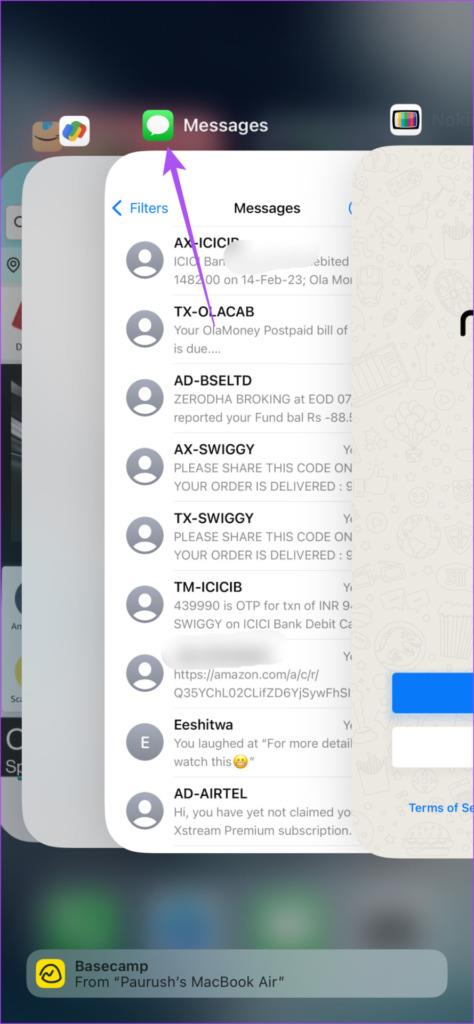
Schritt 3: Starten Sie Messages neu und prüfen Sie, ob das Problem behoben ist.
Wenn Sie schließlich keine Sticker auf Ihrem iPhone erstellen und teilen können, empfehlen wir Ihnen, ein neues Software-Update zu installieren. Sie müssen dies regelmäßig tun, um Fehler oder Störungen zu beseitigen, die solche Probleme verursachen.
Schritt 1: Öffnen Sie die App „Einstellungen“ und tippen Sie auf „Allgemein“.
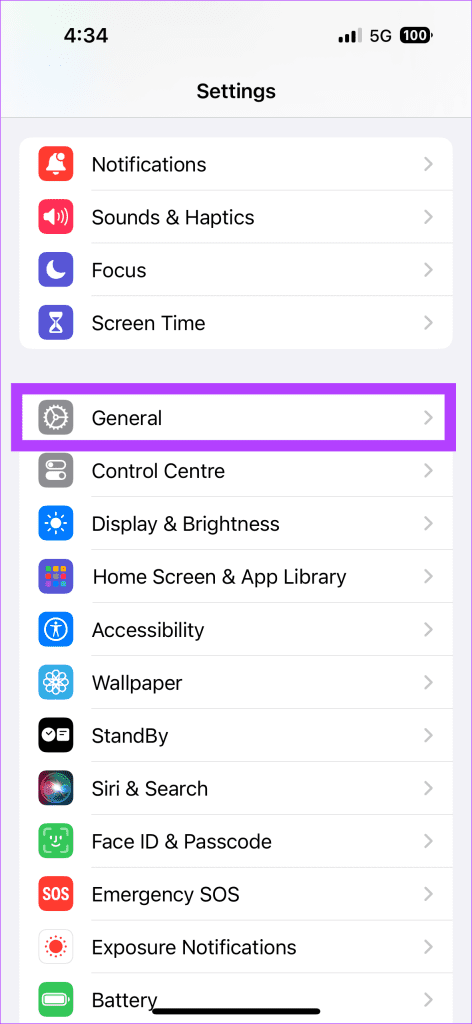
Schritt 2: Tippen Sie auf Software-Update und installieren Sie es, falls verfügbar.
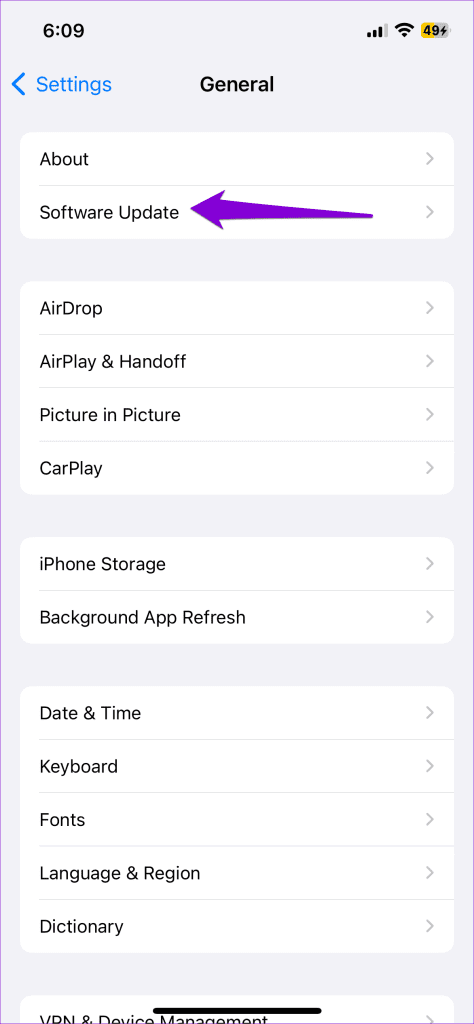
Diese Lösungen helfen, wenn Aufkleber in den Nachrichten auf Ihrem iPhone unter iOS 17 nicht funktionieren. Neben Live-Aufklebern bringt iOS 17 auch viele Updates für die Nachrichten-App für iPhone-Benutzer. Sie können beispielsweise die Check-in-Funktion in der Nachrichten-App nutzen , um Ihre Lieben über Ihre Reisen auf dem Laufenden zu halten. Wenn Sie Ihren Live-Standort nicht teilen, sondern sich lediglich darüber informieren möchten, dass Sie das Ziel oder den Standort sicher erreicht haben, erledigt Check-In dies.
Erfahren Sie, wie Sie mit diesem Tutorial auf die SIM-Karte des Apple iPad zugreifen können.
In diesem Beitrag erklären wir, wie Sie ein Problem lösen können, bei dem die Karten-Navigation und GPS-Funktionen auf dem Apple iPhone nicht richtig funktionieren.
Aktivieren Sie iMessage-Effekte auf Ihrem iPhone für ein interaktives Messaging-Erlebnis. Erfahren Sie, wie Sie die Effekte aktivieren und nutzen können.
Erfahren Sie, wie Sie den Hintergrund auf Ihrem iPhone verwischen können, um perfekte Porträts zu erstellen. Nutzen Sie unsere Tipps für atemberaubende Ergebnisse.
Erfahren Sie, wie Sie die Zoom-Funktion auf Ihrem Apple iPhone oder iPad aktivieren oder deaktivieren.
Erfahren Sie, wie Sie Vorschläge für Siri-Apps auf Ihrem Apple iPhone und iPad löschen. Optimiere dein Nutzererlebnis mit einfachen Schritten.
Um das Gelbstichproblem auf Ihrem iPhone zu beheben, müssen Sie Ihre Farbeinstellungen anpassen, Night Shift und True Tone deaktivieren.
Step-by-Step Anleitung zum Blockieren von Popups in Safari auf MacOS (alle Versionen), iPhone und iPad. Inklusive Experten-Tipps für bessere Browsersicherheit.
Entdecken Sie fünf Möglichkeiten, Anrufe auf Ihrem iPhone stummzuschalten und unerwünschte Störungen zu vermeiden, um friedliche Momente zu genießen.
So legen Sie die Startseite für Safari auf Ihrem Apple iPhone oder iPad fest. Erfahren Sie die besten Tipps zur Optimierung Ihrer Nutzung.







